Stellar Repair for Video

3.4. सॉफ्टवेयर को एक्टिवेट करना
डेमो वर्जन केवल इवैल्यूएशन पर्पस के लिए है और सॉफ्टवेयर की कम्पलीट फंक्शनैलिटी का उपयोग करने के लिए इसे एक्टिवेट एक्टिवेट करने की आवश्यकता होती है। सॉफ़्टवेयर खरीदने के बाद ईमेल के माध्यम से प्राप्त होने वाली एक्टिवेशन की का उपयोग करके सॉफ़्टवेयर को एक्टिवेट किया जा सकता है।
नोट: सुनिश्चित करें कि आपके पास एक एक्टिव इंटरनेट कनेक्शन है।
सॉफ्टवेयर को एक्टिवेट करने के लिए:
1. सॉफ़्टवेयर का डेमो वर्जन चलाएँ।
2. मेनू बार में एक्टिवेशन  पर क्लिक करें। एक विंडो, जैसा कि नीचे दिखाया गया है, स्क्रीन पर पॉप अप होती है।
पर क्लिक करें। एक विंडो, जैसा कि नीचे दिखाया गया है, स्क्रीन पर पॉप अप होती है।
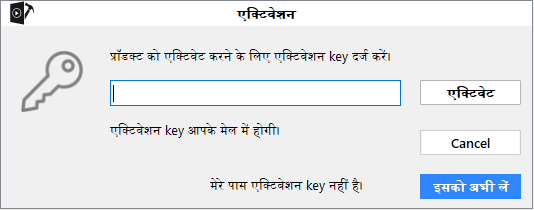
नोट :
- यदि आपके पास एक्टिवेशन की नहीं है, तो सॉफ़्टवेयर ऑनलाइन खरीदने के लिए गेट इट नाउ पर क्लिक करें।
- जब ऑर्डर कन्फर्म हो जाता है, तो एक एक्टिवेशन की प्रदान की जाती है।
3. एक्टिवेशन की दर्ज करें और एक्टिवेट पर क्लिक करें ।
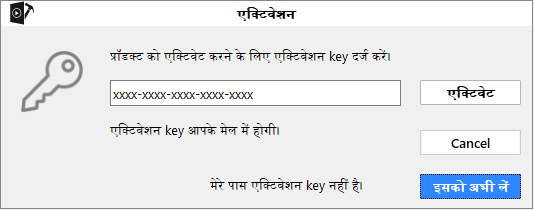
4. आपके द्वारा दर्ज की गई एक्टिवेशन की के सक्सेसफुल वेरिफिकेशन के बाद सॉफ्टवेयर एक्टिवेट हो जायेगा।
5. एक्टिवेशन सफलतापूर्वक पूरा हुआ संदेश प्रदर्शित होता है। एक्टिवेशन के बाद अनलॉक किए गए सॉफ़्टवेयर के सभी विकल्पों का उपयोग करने के लिए ओके पर क्लिक करें
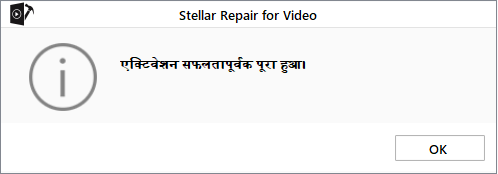
यदि आपको सॉफ़्टवेयर को एक्टिवेट करते समय कोई एरर प्राप्त होती है, तो समस्या को ठीक करने के लिए नीचे दिए गए चरणों का पालन करें और वेरीफाई करें:
- इंस्टॉलर की जांच करें और एक्टिवेशन की फिर से दर्ज करें
सुनिश्चित करें कि आपने सही इंस्टॉलर डाउनलोड किया है। ईमेल में दिए गए डाउनलोड लिंक का उपयोग करें या सॉफ्टवेयर को मुफ्त डाउनलोड करने के लिए डिसायरड प्रॉडक्ट पृष्ठ पर जाएं और फिर अपने ईमेल पर दिए गए कोड का उपयोग करके इसे एक्टिवेट करें।
- सॉफ़्टवेयर के अन्य सभी वर्जन्स को अनइंस्टॉल करें
आपके द्वारा पहले इंस्टॉल किए गए सॉफ़्टवेयर के किसी भी वर्जन को अनइंस्टॉल करें। फिर सॉफ्टवेयर के डिसायरड वर्जन को फिर से इनस्टॉल करें और इसे एक्टिवेट करें।
- रिक्त स्थान के बिना सही एक्टिवेशन की फिर से दर्ज करें
यदि एक्टिवेशन कोड को कॉपी और पेस्ट करना काम नहीं कर रहा है, तो इसे मैन्युअल रूप से दर्ज करने का प्रयास करें। कभी-कभी, कॉपी करते समय, आप रिक्त स्थान भी कॉपी कर लेते हैं, जो सॉफ़्टवेयर एक्टिवेशन फेलियर का कारण बन सकता है।
मैन्युअल रूप से कोड दर्ज करने से यह समस्या दूर हो जाती है। वैकल्पिक रूप से, आप कोड को ईमेल से नोटपैड में कॉपी कर सकते हैं और फिर कोड के शुरुआत और अंत से खाली जगह को डिलीट कर सकते हैं। फिर सॉफ्टवेयर एक्टिवेशन विंडो में कोड को पेस्ट करें।
 3. शुरू करना
3. शुरू करना